- Если OneDrive застрял на Ищу изменения экрана, попробуйте применить приведенные ниже решения.
- Когда они не работают или вам просто не хватает времени на устранение неполадок, Sync.com пригодится.
- Имейте в виду, что есть много других кроссплатформенные облачные сервисы резервного копирования выбирать из.
- Если вы ищете аналогичные решения или просто общие советы, мы предоставим вам эту информацию. Центр устранения неполадок OneDrive.
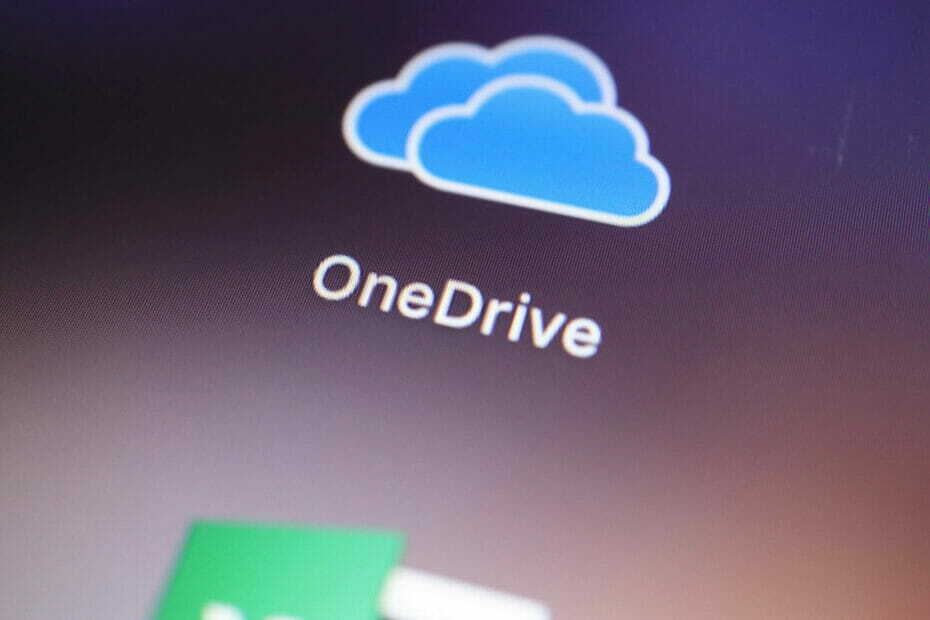
Это программное обеспечение исправит распространенные компьютерные ошибки, защитит вас от потери файлов, вредоносных программ, сбоев оборудования и оптимизирует ваш компьютер для максимальной производительности. Исправьте проблемы с ПК и удалите вирусы прямо сейчас, выполнив 3 простых шага:
- Скачать Restoro PC Repair Tool который поставляется с запатентованными технологиями (патент доступен здесь).
- Нажмите Начать сканирование чтобы найти проблемы с Windows, которые могут вызывать проблемы с ПК.
- Нажмите Починить все для устранения проблем, влияющих на безопасность и производительность вашего компьютера
- Restoro был загружен 0 читатели в этом месяце.
Несмотря на то Один диск вероятно, лучший облачный сервис для Windows 10, проблемы вроде зависания Ищете изменения… или же Обработка изменений может сделать его полностью непригодным для использования.
Пользователи сообщили, что они не могут ничего синхронизировать на своем настольном клиенте OneDrive из-за этой необъяснимой проблемы.
К счастью, мы подготовили несколько возможных решений этой проблемы. Если у вас возникли трудности с решением этой проблемы, обязательно выполните указанные ниже действия.
Что я могу сделать, если OneDrive зависает в поиске изменений?
1. Отменить связь с аккаунтом и снова установить связь
- Щелкните правой кнопкой мыши Один диск значок в области уведомлений и откройте Настройки.
- Открой Счет таб.
- Нажми на Отключить этот компьютер.
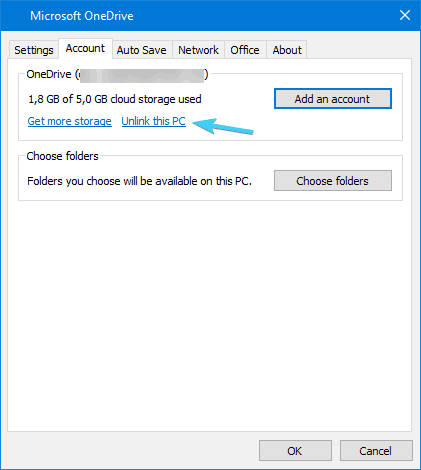
- Теперь войдите снова, используя свой реквизиты для входа.
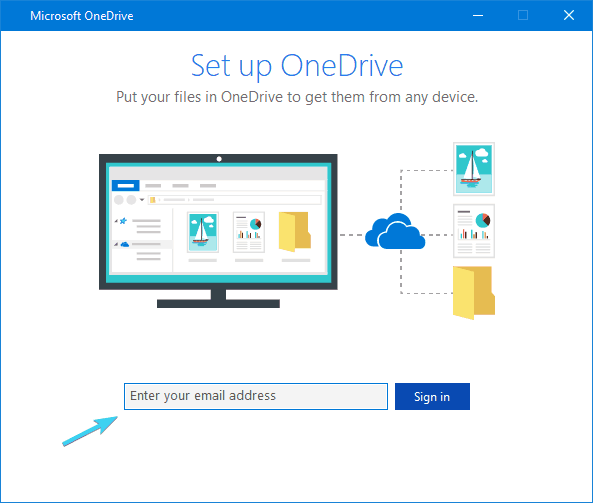
- Выберите расположение Папка OneDrive и что вы хотите синхронизировать.
Во-первых, начнем с очевидного. Поскольку OneDrive, как и большинство других служб облачного хранилища, является мультиплатформенным приложением, есть вероятность, что с учетной записью что-то пошло не так.
А именно, учетная запись пользователя, связанная с несколькими приложениями OneDrive, может иногда останавливаться. Что вам нужно сделать, так это просто отменить связь с аккаунтом и снова связать ее.
Это аналог выхода / входа в систему для устранения неполадок, и он должен помочь вам решить эту или аналогичные проблемы. Для этого следуйте приведенным выше инструкциям.
С другой стороны, если ваш настольный клиент OneDrive все еще зависает Ищу изменения даже после того, как вы выполнили эти шаги, не забудьте продолжить с дополнительными решениями.
2. Используйте другого поставщика облачного хранилища

Если вы ищете лучшую альтернативу OneDrive, Sync определенно находится в верхней части списка для многих из вас.
Благодаря своей многофункциональной природе и красиво оформленному интерфейсу с простой навигацией, Sync может заставить вас забыть о текущих проблемах.
Лучшее в этом облачном решении заключается в том, что оно не только обеспечивает надежные функции и сквозное шифрование, но и предоставляет их все бесплатно.
Конечно, вы можете выполнить обновление в любое время позже, если хотите получить приоритетную внутреннюю поддержку.

Sync.com
Если вы не можете пользоваться OneDrive, попробуйте Sync.com. Создайте свою бесплатную учетную запись, и она никогда не застрянет.
Посетить вебсайт
3. Удалить 0-байтовые файлы
- Откройте свой Папка OneDrive на локальном хранилище ПК.
- Нажмите F3 чтобы мгновенно получить доступ к Поиск бар.
- Введите в строку поиска следующую строку:
- размер: 0
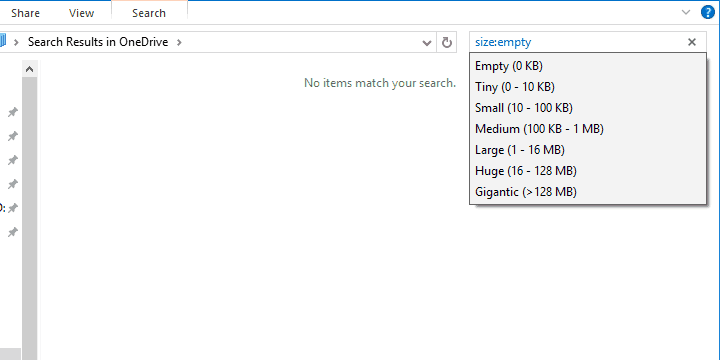
- размер: 0
- Если вы видите результаты поиска размером 0 байт, убедитесь, что Удалить их.
- Ищите изменения.
Теперь некоторые пользователи сообщили, что проблема, хотите верьте, хотите нет, в 0-байтовых файлах-призраках. Многие приложения хранят пустые и бесполезные файлы.
Теперь, если размер отсутствует и файл пуст, OneDrive будет сложно загрузить его в онлайн-хранилище из локального хранилища вашего компьютера.
Это вызовет бесконечный цикл обработки файла, и вы застрянете на долгие годы.
Итак, по сути, ваша следующая задача - перейти к папке OneDrive, найти и удалить пустые файлы размером 0 байт. После этого вы можете перезагрузить компьютер и дать OneDrive еще одну попытку.
Кроме того, если у вас возникли проблемы с большим количеством временных файлов, обязательно проверьте это полезная статья о том, как бороться с ними, используя исключительно ресурсы Windows.
4. Запустите средство устранения неполадок OneDrive
- Загрузите Инструмент устранения неполадок OneDrive.
- Запустите инструмент и выберите Следующий.
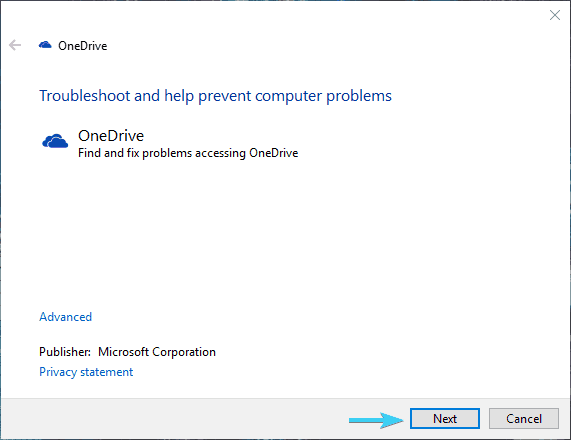
- Дождитесь завершения процесса и проверьте исправление ошибки.
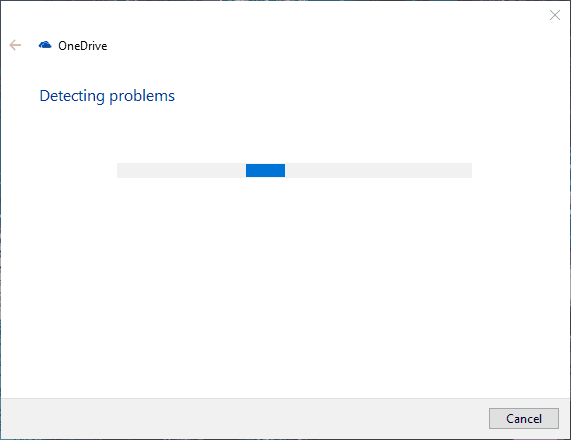
Проблемы с Windows 10 также можно решить с помощью предустановленных или загружаемых средств устранения неполадок.
Запустите сканирование системы, чтобы обнаружить потенциальные ошибки

Скачать Restoro
Инструмент для ремонта ПК

Нажмите Начать сканирование чтобы найти проблемы с Windows.

Нажмите Починить все для устранения проблем с запатентованными технологиями.
Запустите сканирование ПК с помощью Restoro Repair Tool, чтобы найти ошибки, вызывающие проблемы с безопасностью и замедление. После завершения сканирования в процессе восстановления поврежденные файлы заменяются новыми файлами и компонентами Windows.
Теперь, хотя В Windows 10 есть набор различных инструментов для устранения неполадок., можно загрузить наиболее подходящее средство устранения неполадок для такого рода проблем.
Это средство устранения неполадок должно сканировать возможные ошибки, перезапускать связанные службы и, надеюсь, решить все проблемы. Если этот инструмент не помог, обязательно проверьте дополнительные шаги.
5. Измените расположение папки синхронизации
- Щелкните правой кнопкой мыши Один диск значок в области уведомлений и откройте Настройки.
- Открой Счет таб.
- Нажми на Отключить этот компьютер.
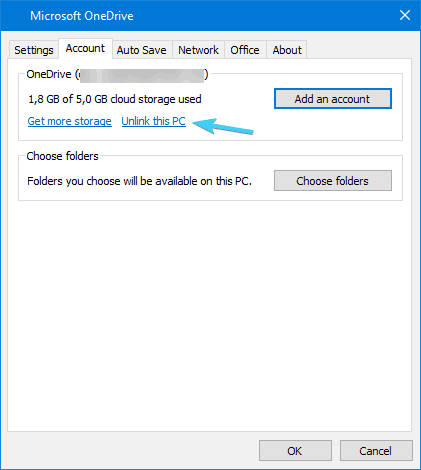
- Теперь, когда вы снова войдете в систему со своими учетными данными, обязательно выберите другое расположение для локальной папки OneDrive.
- Скопируйте несинхронизированные файлы во вновь выбранную папку OneDrive и позвольте ей синхронизироваться. Обязательно делайте это по одному.
Да, конечно, вы потеряете много времени, изменив расположение папки синхронизации. Если у вас низкая пропускная способность и у вас много файлов, OneDrive может потребоваться некоторое время, чтобы повторно синхронизировать их.
Дополнительные сведения о том, как увеличить пропускную способность в Windows 10, см. это руководство.
Однако изменение местоположения папки синхронизации, вероятно, является наиболее надежным решением этой специфической проблемы OneDrive.
А именно, изменив папку синхронизации, вы сможете снова запустить процедуру синхронизации. Таким образом, добавляя файл за файлом в очередь загрузки, вы можете подтвердить, какой именно файл вызвал остановку OneDrive, и соответственно удалить его.
Следуйте приведенным выше инструкциям, чтобы изменить расположение папки синхронизации в OneDrive.
Для большинства пользователей это оказалось наиболее жизнеспособным решением. Напротив, если вы все еще не можете заставить OneDrive начать обновление, есть еще другие решения, которые следует принять во внимание.
6. Сбросить OneDrive
- Щелкните правой кнопкой мыши кнопку Пуск и запустите Командная строка (Админ).
- В командной строке вставьте или введите следующую строку и нажмите Enter:
- % localappdata% MicrosoftOneDriveonedrive.exe / сброс
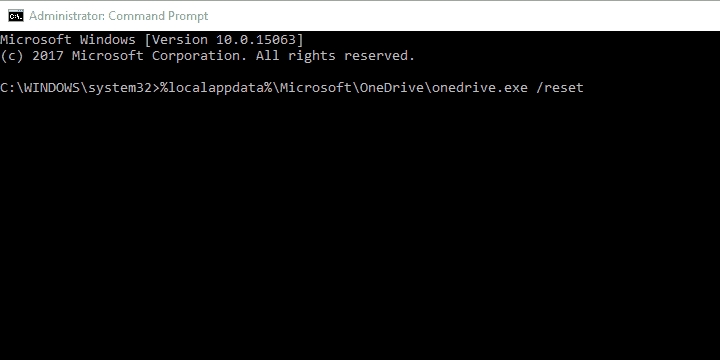
- % localappdata% MicrosoftOneDriveonedrive.exe / сброс
- Щелкните правой кнопкой мыши значок OneDrive в области уведомлений на панели задач и откройте «Настройки».
- Войти.
Прежде чем перейти к переустановке, которая возможна после основных обновлений Windows 10, вам следует попробовать выполнить сброс. Для этого вам нужно будет использовать строку командной строки с повышенными привилегиями.
Надеюсь, остановка загрузки будет устранена, и вы сможете загружать файлы, как раньше.
Если у вас возникли проблемы с доступом к командной строке в качестве администратора, вам лучше ознакомиться с этим руководством.
7. Переустановите OneDrive

- в ОкнаПанель поиска, типКонтрольи выберитеПанель управления.
- ВКатегорияпосмотреть, открытьУдалить программу.
- Удалить Один диск и перезагрузите компьютер.
- Дважды щелкните значок OneDriveSetup.exe файл и запустите установщик.
- После завершения процедуры войдите в систему и проверьте наличие улучшений.
Наконец, если ни один из вышеупомянутых шагов не поможет, переустановка - единственное оставшееся решение, которое приходит нам в голову.
К счастью, OneDrive больше не является несъемной частью Windows 10, поэтому устранять возможные ошибки и баги стало гораздо проще.
Кроме того, установочные файлы всегда под рукой, поэтому вам не нужно ничего скачивать, и вы можете переустановить OneDrive из AppData в любой день.
Это должно решить вашу проблему. Если вам по-прежнему не удается запустить OneDrive, вы всегда можете избавиться от него и переключиться на альтернативный вариант. Мы перечислили несколько жизнеспособных альтернатив OneDrive в этом эффективная статья.
На этом следует завершить его. Мы надеемся, что вы смогли переехать из Ищу изменения экран с решениями, которые мы предоставили выше.
Если у вас есть какие-либо вопросы, предложения или альтернативные решения относительно зависания OneDrive, которое мы рассмотрели сегодня, обязательно сообщите нам об этом в комментариях ниже.
 По-прежнему возникают проблемы?Исправьте их с помощью этого инструмента:
По-прежнему возникают проблемы?Исправьте их с помощью этого инструмента:
- Загрузите этот инструмент для ремонта ПК получил рейтинг "Отлично" на TrustPilot.com (загрузка начинается на этой странице).
- Нажмите Начать сканирование чтобы найти проблемы с Windows, которые могут вызывать проблемы с ПК.
- Нажмите Починить все исправить проблемы с запатентованными технологиями (Эксклюзивная скидка для наших читателей).
Restoro был загружен 0 читатели в этом месяце.
Часто задаваемые вопросы
Наш статья, посвященная проблемам с постоянной синхронизацией OneDrive дает несколько быстрых советов, которые вы можете попробовать. Они включают перезапуск приложения OneDrive и удаление каталогов в реестре.
Этот руководство по устранению проблем с синхронизацией OneDrive покажет вам, как легко сбросить настройки OneDrive для получения желаемого результата.
Да, это так. Чаще всего возникают проблемы с синхронизацией, поэтому обратитесь к этому руководство по устранению зависания OneDrive на экране поиска изменений.


